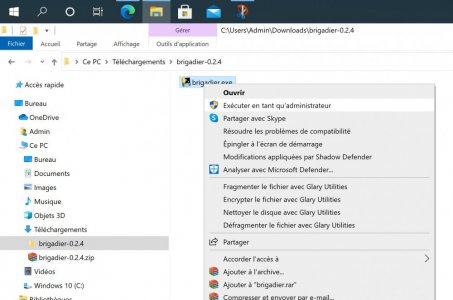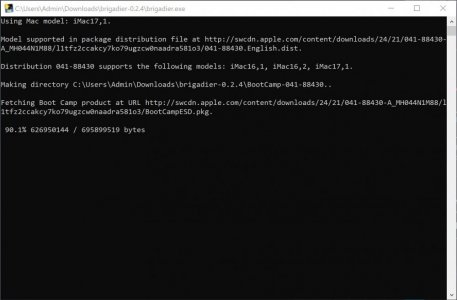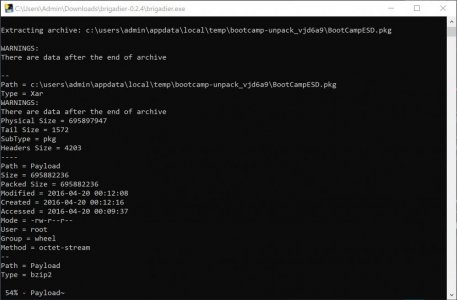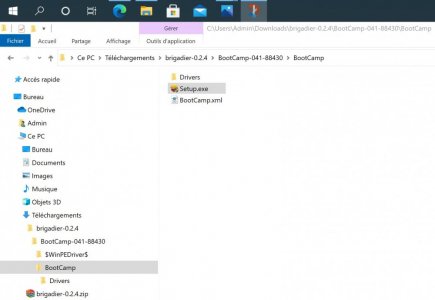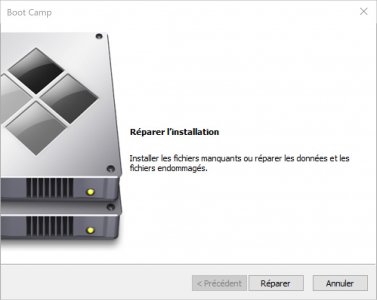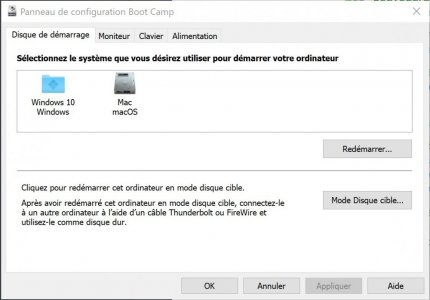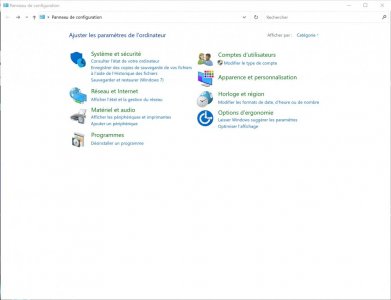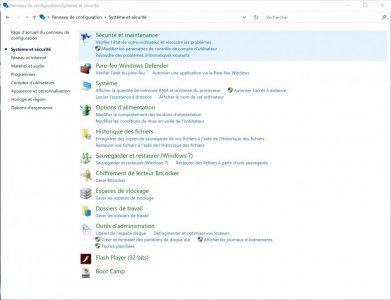Ah ? Peut être.Par défaut, dans le Panneau de configuration et Système et sécurité, tu as ceci...
Voir la pièce jointe 196871 Voir la pièce jointe 196873
J'ai rendu le Mac à sa propriétaire, avec le hub et de DDE.
Toutes les applis boulot fonctionnent. La licence Office 365 du boulot est installé direct avec tous les réglages.
J'ai été vachement surpris de l'efficacité de la chose.
Quand je pense aux galères pour certains produits Apple ! M$ a fait un sacré bon boulot depuis le temps !!!
Elle est très satisfaite.
Elle pourra utiliser son petit MB 12 pour le boulot pendant son confinement perso (CG grossesse).